Git管理 代码托管 centos6.8搭建git与centos环境下快速部署gitlab教程
- 问答
- 2025-08-01 21:23:22
- 6
在CentOS6.8上搭建Git服务与快速部署GitLab
场景引入:代码托管那些事儿
"老王,你那项目代码放哪儿了?发我一份呗!" "啊?我存本地了,等我打包发你邮箱..."
这样的对话是不是很熟悉?作为开发者,我们每天都在和代码打交道,如果没有一个好的代码管理工具,团队协作简直就是一场灾难,今天我就来教你如何在CentOS6.8系统上搭建自己的Git服务,以及快速部署功能更强大的GitLab,让你和团队告别"代码快递员"的尴尬角色。
第一部分:CentOS6.8下搭建Git服务
准备工作
确保你的CentOS6.8系统已经更新到最新状态:
yum update -y
如果你的系统是新装的,可能还需要安装一些基础工具:
yum install -y wget curl vim
安装Git
CentOS6.8的默认仓库中的Git版本比较老,我们需要先添加EPEL仓库:
rpm -Uvh http://dl.fedoraproject.org/pub/epel/6/x86_64/epel-release-6-8.noarch.rpm
然后安装Git:
yum install -y git
安装完成后验证版本:
git --version # 应该显示类似 git version 1.7.1 这样的信息
创建Git用户
为了安全起见,我们专门创建一个git用户来管理仓库:
adduser git passwd git # 设置密码,建议设置复杂一些
初始化Git仓库
切换到git用户并创建仓库目录:
su - git mkdir /home/git/repositories cd /home/git/repositories
初始化一个示例仓库:
git init --bare sample-project.git
设置仓库权限:
chown -R git:git /home/git/repositories chmod -R 755 /home/git/repositories
客户端连接测试
你可以在本地机器上克隆这个空仓库了:
git clone git@你的服务器IP:/home/git/repositories/sample-project.git
如果连接有问题,可能是SSH配置需要调整,回到服务器,编辑SSH配置:
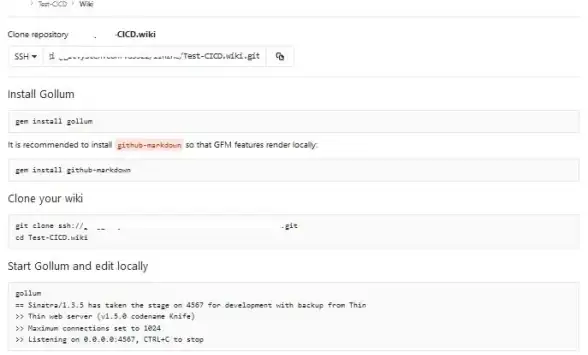
vim /etc/ssh/sshd_config
确保有以下配置:
RSAAuthentication yes
PubkeyAuthentication yes
AuthorizedKeysFile .ssh/authorized_keys然后重启SSH服务:
service sshd restart
第二部分:CentOS环境下快速部署GitLab
Git虽然好用,但对于团队协作来说功能还是有限,GitLab提供了完整的代码托管、Issue跟踪、CI/CD等企业级功能,下面教你如何快速部署。
系统要求
GitLab对系统资源有一定要求:
- 至少4GB内存(2GB也能运行但不推荐)
- 至少2核CPU
- 至少10GB磁盘空间
安装必要依赖
yum install -y curl policycoreutils openssh-server openssh-clients postfix
启动Postfix邮件服务并设置开机自启:
service postfix start chkconfig postfix on
添加GitLab仓库
CentOS6虽然已经EOL,但我们可以使用较老版本的GitLab:
curl -s https://packages.gitlab.com/install/repositories/gitlab/gitlab-ce/script.rpm.sh | bash
安装GitLab
yum install -y gitlab-ce-12.10.14-ce.0.el6
这个版本是支持CentOS6的最后一个稳定版本。
配置GitLab
编辑配置文件:
vim /etc/gitlab/gitlab.rb
找到external_url,修改为你的服务器地址或域名:
external_url 'http://你的服务器IP或域名'
如果你有域名并配置了SSL,可以设置为https。
重新配置并启动
gitlab-ctl reconfigure
这个过程会比较长,耐心等待,完成后启动服务:
gitlab-ctl start
访问GitLab
在浏览器中输入你设置的external_url地址,首次访问会要求设置root用户密码。
基本配置
登录后,建议进行以下配置:
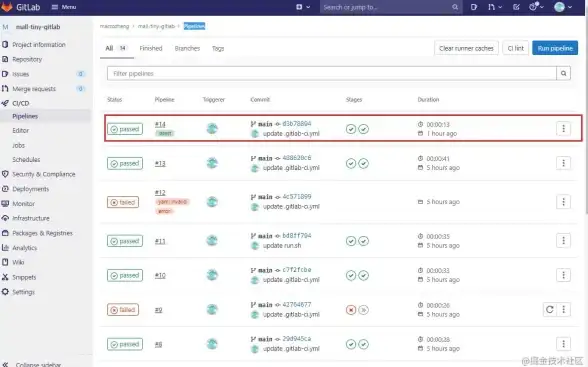
- 调整时区(Admin Area -> Settings -> Preferences)
- 配置邮箱通知(Admin Area -> Settings -> Email)
- 设置注册限制(Admin Area -> Settings -> Sign-up Restrictions)
创建第一个项目
点击"New project",填写项目信息,然后按照页面提示在本地添加远程仓库并推送代码。
常见问题解决
内存不足问题
如果服务器内存小于4GB,GitLab可能会运行缓慢甚至崩溃,可以尝试以下优化:
vim /etc/gitlab/gitlab.rb
添加或修改以下配置:
unicorn['worker_processes'] = 2 postgresql['shared_buffers'] = "256MB"
然后重新配置:
gitlab-ctl reconfigure
502错误
如果访问GitLab出现502错误,可能是unicorn没有正常启动,检查日志:
gitlab-ctl tail unicorn
常见原因是内存不足或端口冲突。
备份与恢复
定期备份是个好习惯:
gitlab-rake gitlab:backup:create
备份文件默认存储在/var/opt/gitlab/backups目录。
恢复备份:
gitlab-rake gitlab:backup:restore BACKUP=备份文件名
写在最后
无论是简单的Git服务还是功能完善的GitLab,都能极大提升团队协作效率,对于小型团队或个人项目,原生Git服务就足够了;如果需要更强大的功能,GitLab绝对值得投入。
记得定期维护你的Git服务器,更新补丁,做好备份,代码可是程序员的心血啊!
"老王,代码更新了没?" "早更新了,自己到GitLab上看吧!" —— 这才是现代开发团队该有的对话方式,不是吗?
本文由 塞阳 于2025-08-01发表在【云服务器提供商】,文中图片由(塞阳)上传,本平台仅提供信息存储服务;作者观点、意见不代表本站立场,如有侵权,请联系我们删除;若有图片侵权,请您准备原始证明材料和公证书后联系我方删除!
本文链接:https://up.7tqx.com/wenda/509027.html
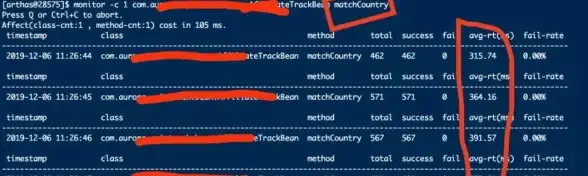

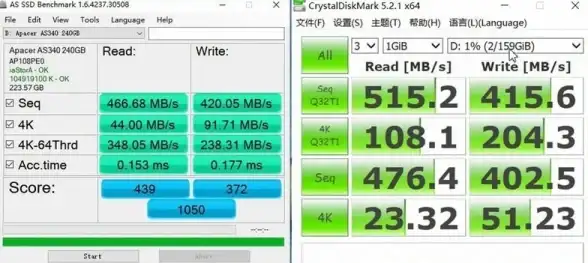
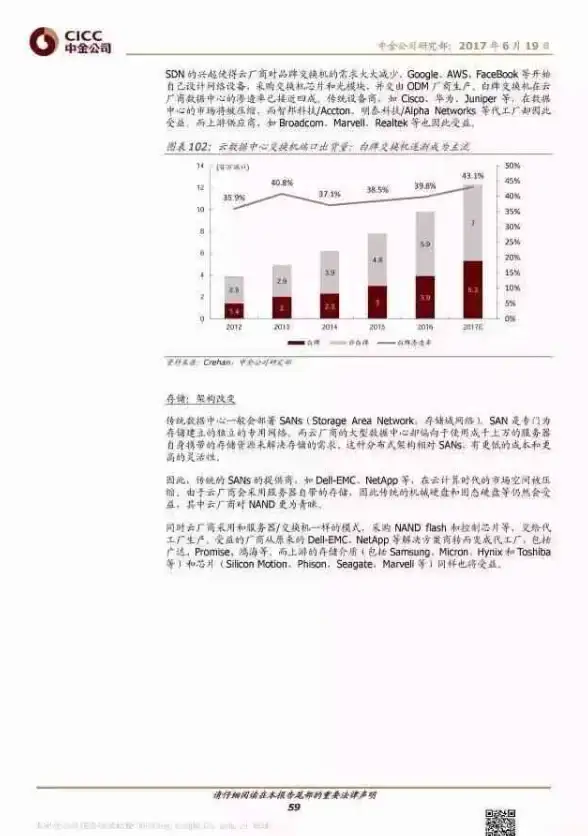


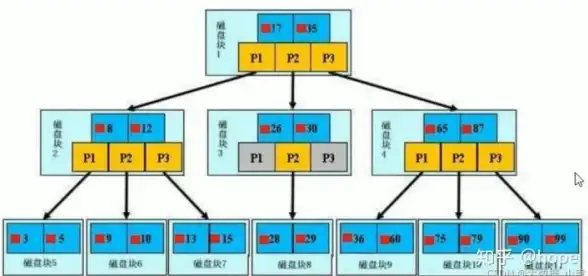


发表评论